在如今的移动互联网时代,手机截屏已成为我们日常生活中不可或缺的一部分,当我们刚刚打开手机,或是需要捕捉屏幕上的重要瞬间时,截屏功能成为了我们的得力助手。对于不少人来说,如何在手机上轻松地进行截屏可能是一个令人困惑的问题。幸运的是现代智能手机的截屏方式已经变得简单明了,而且还可以通过视频教程来学习。本文将介绍手机截屏的方法,并通过视频演示一步一步地指导您如何轻松完成手机截屏的操作。无论您是需要记录重要信息、捕捉有趣瞬间,还是与朋友分享精彩时刻,截屏功能都将成为您手机中不可或缺的利器。现在让我们一起来探索手机截屏的奇妙世界吧!
手机怎么截屏视频
操作方法:
1.首先,我们可以同时按下“关机键”和“音量键”就可以完成截屏了呦。注意一定要同时按住才可以哦,不同时按的话,我们不是点击了锁屏键就是点击了调节音量键啦,就不是我们想要的截屏了哦。

2.我们还可以用手在手机屏幕上从下往上滑一下,我们就可以看到在第二排。第四个图标是“超级截屏”,我们需要点击一下这个图标,选择“矩形截屏”,就可以截出任意区域的一部分了哦。
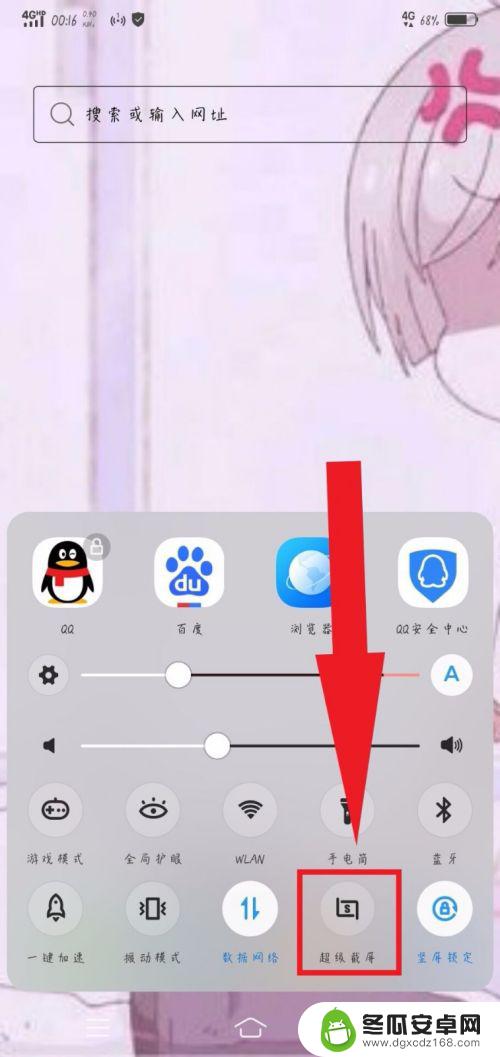
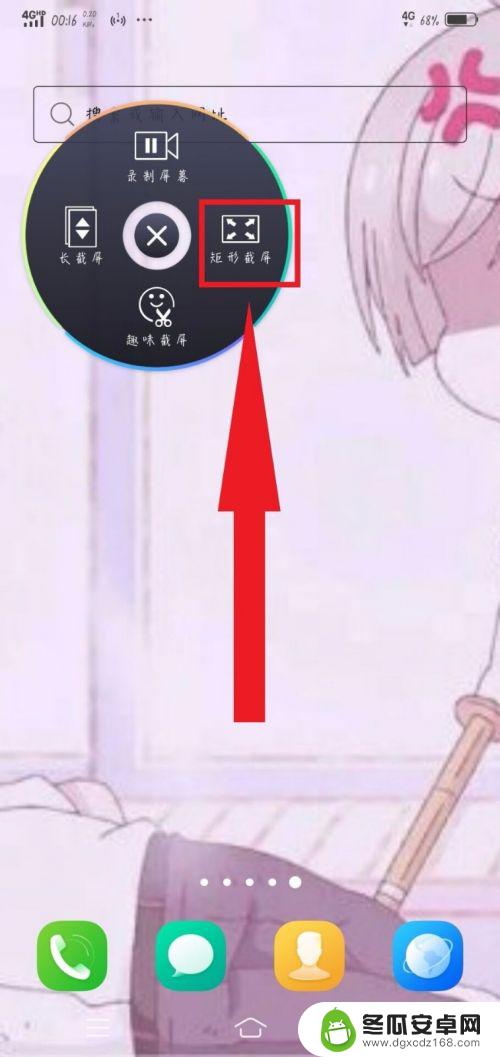
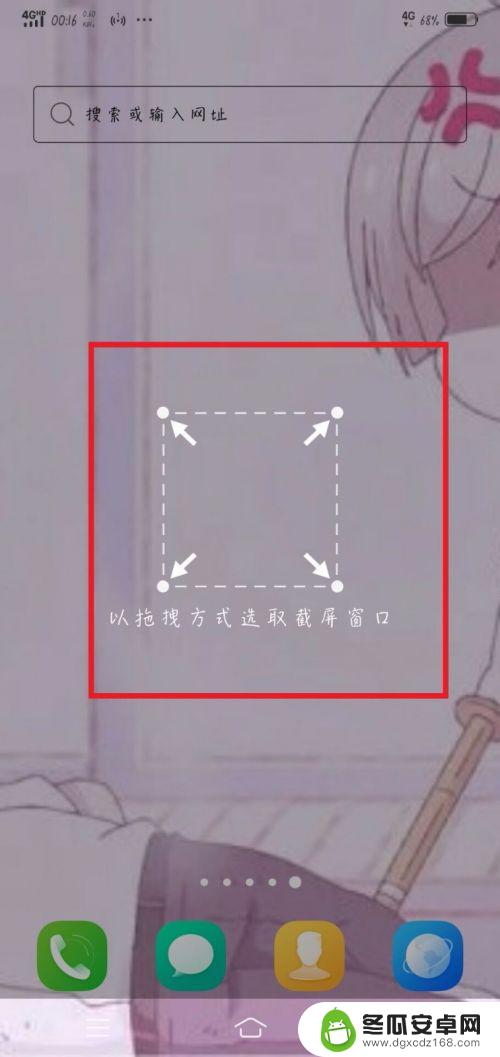
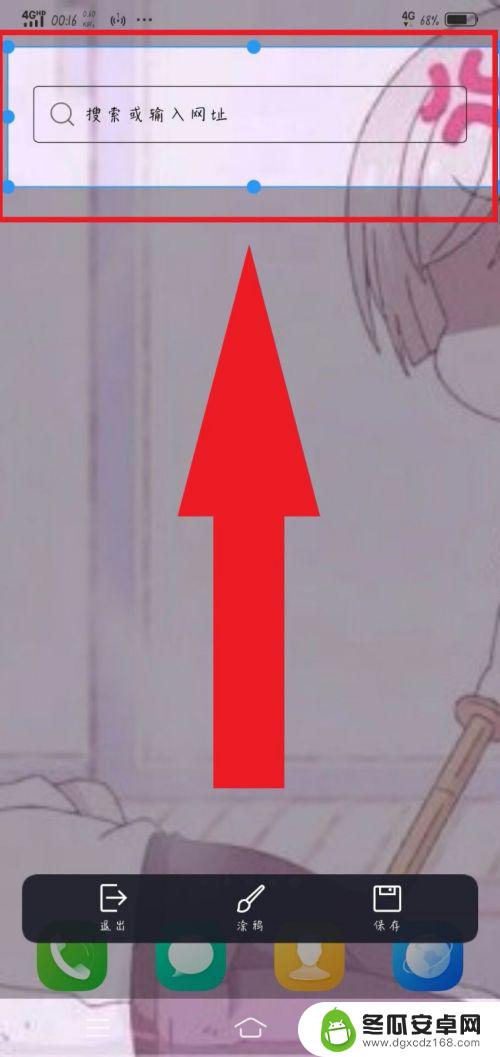
3.同理,我们选择“长截屏”也是可以达到截屏效果。不一样的是我们可以下拉页面,就可以截取整个屏幕之下的页面,也是比较方便的,一张图就可以截出几页的东西,就不用分别截取了哦。
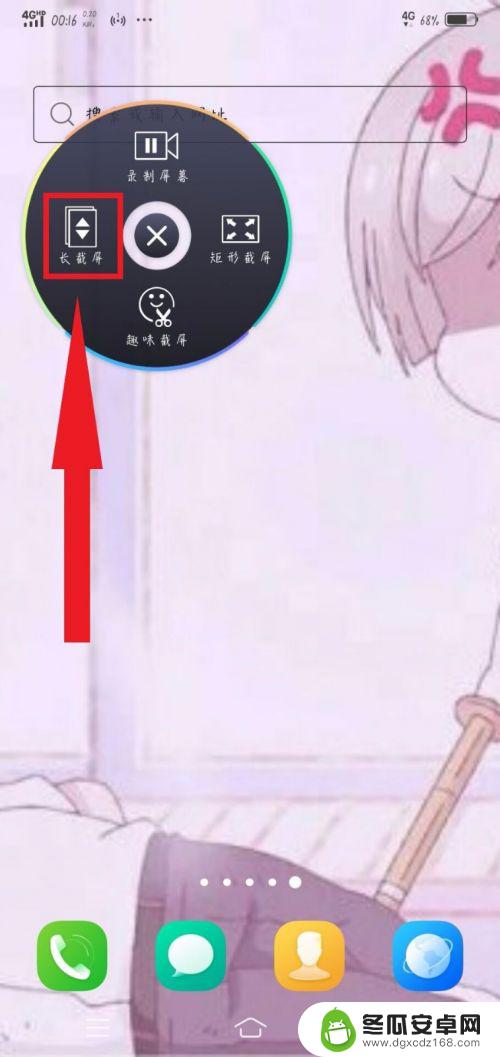
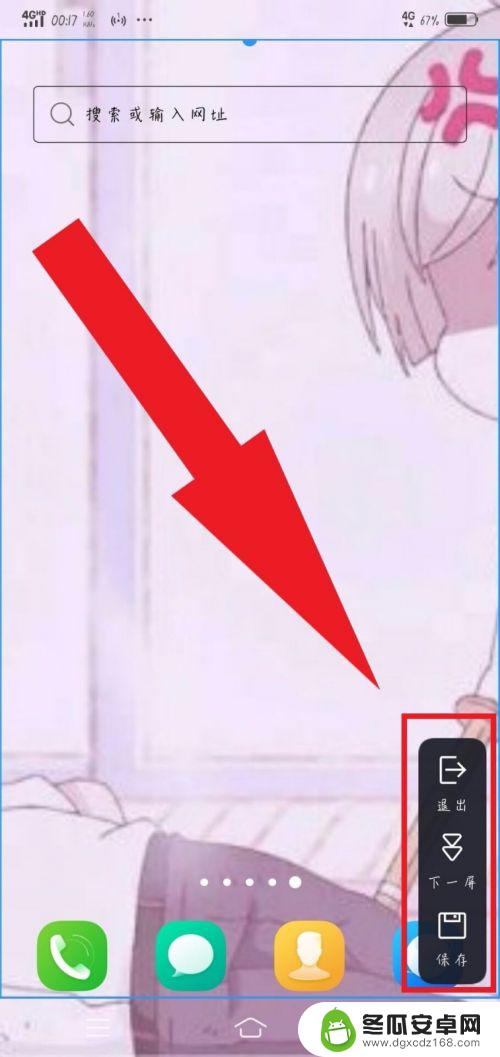
4.还是同理,我们选择“趣味截屏”,这个截屏之所以叫做趣味截屏,就是因为里面有超多的截图选项,“图形截屏”,“探索截屏”,“涂鸦截屏”,选择合适的截屏方式进行截屏就可以啦。
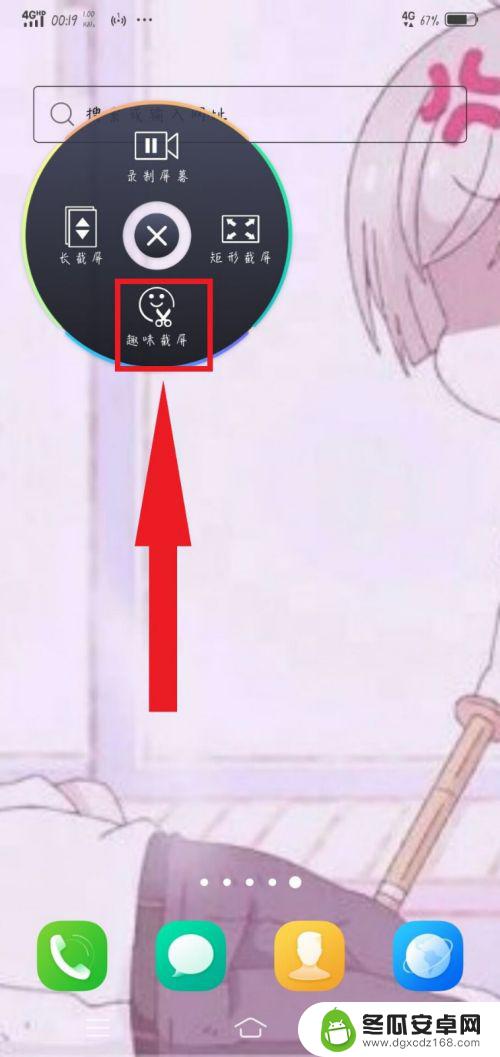
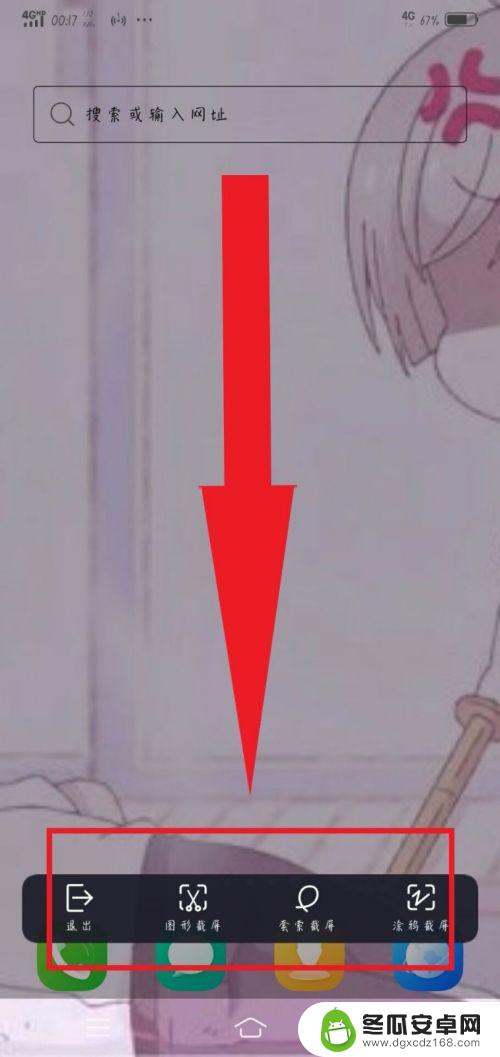
5.最后一种方法比较简单,也是比较实用的,就是三指上滑截屏,这种方法就是需要一定要三根手指同时上滑就可以达到截屏的效果,在着急截屏时,用这个方法比较快哦。你学会了吗?
以上就是手机刚打开怎么截屏的全部内容,有遇到相同问题的用户可参考本文中介绍的步骤来解决,希望能对大家有所帮助。










